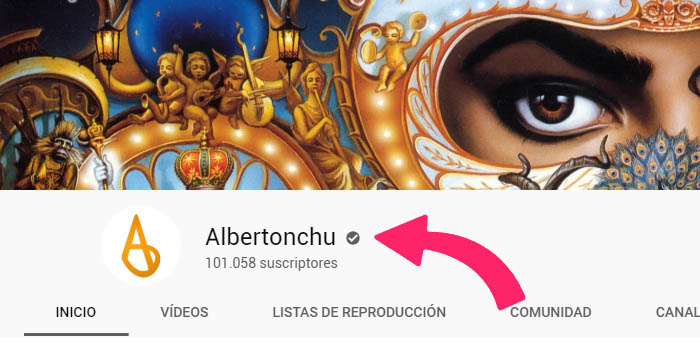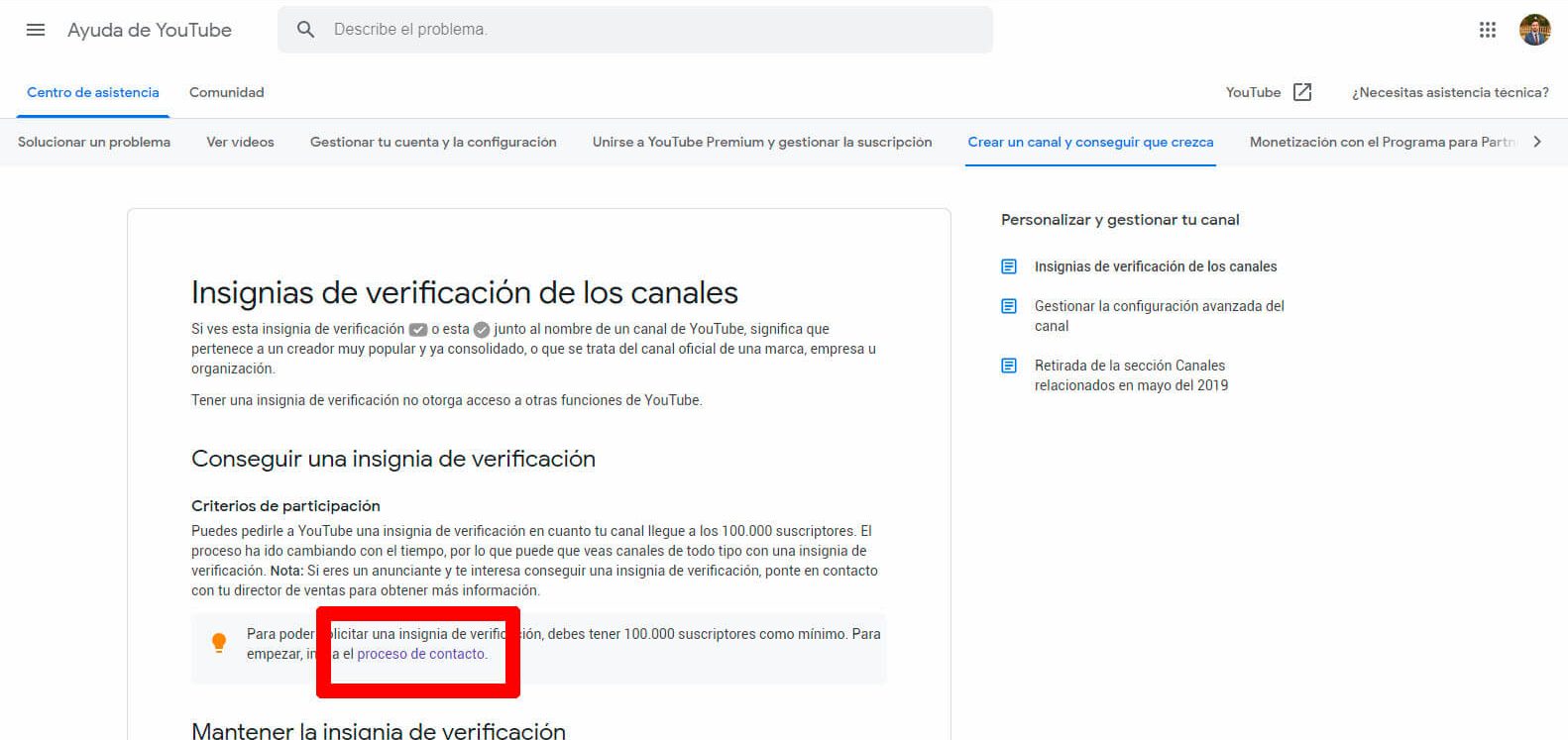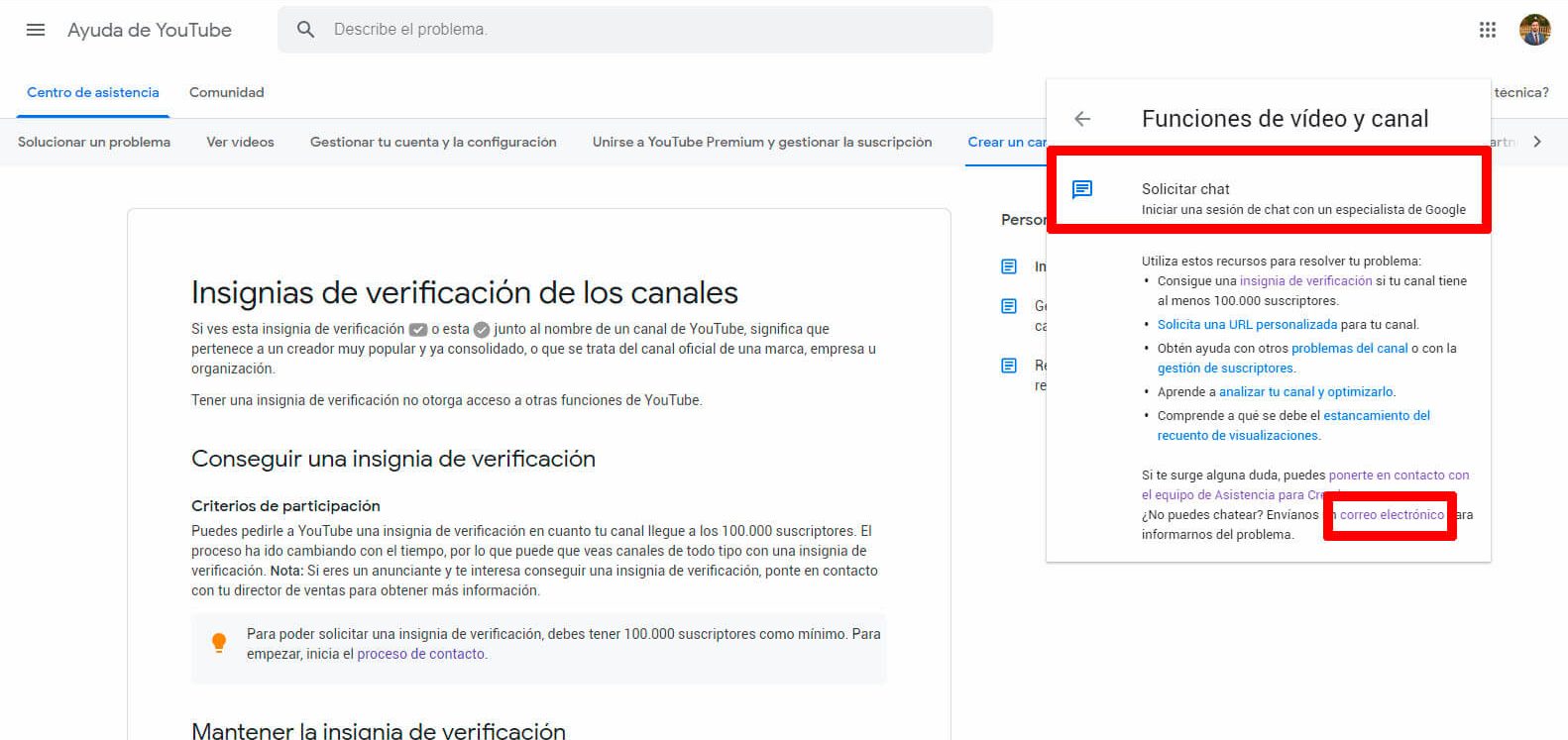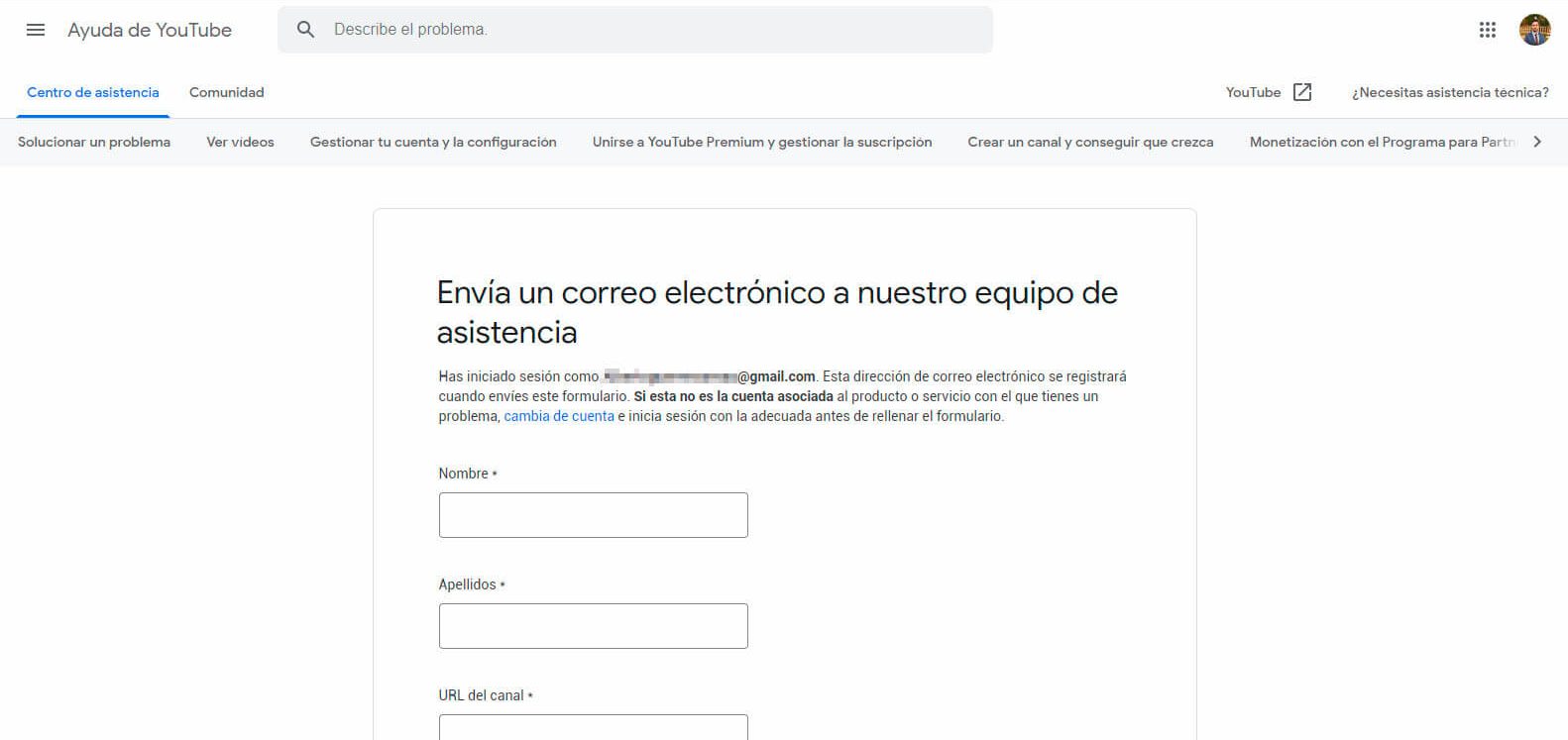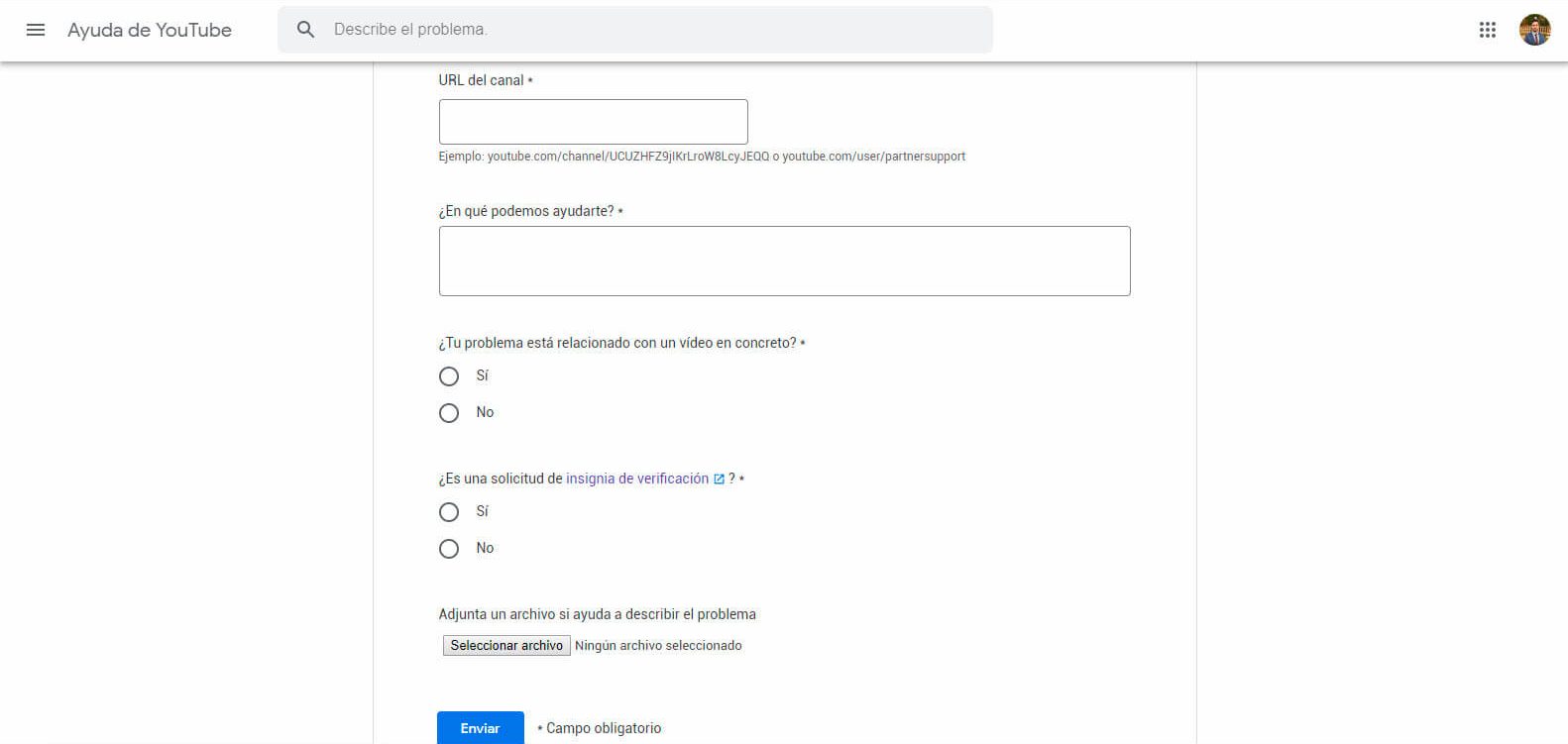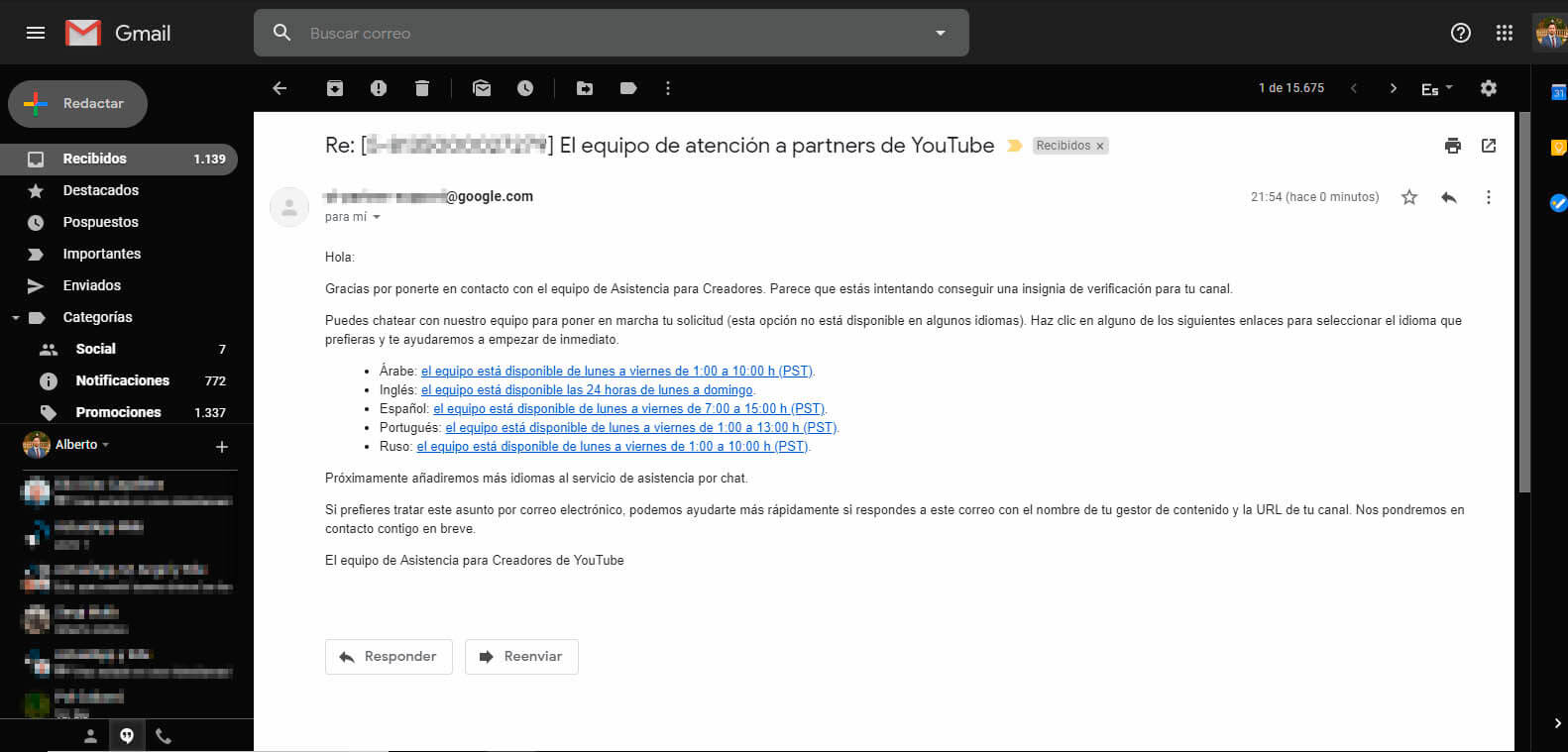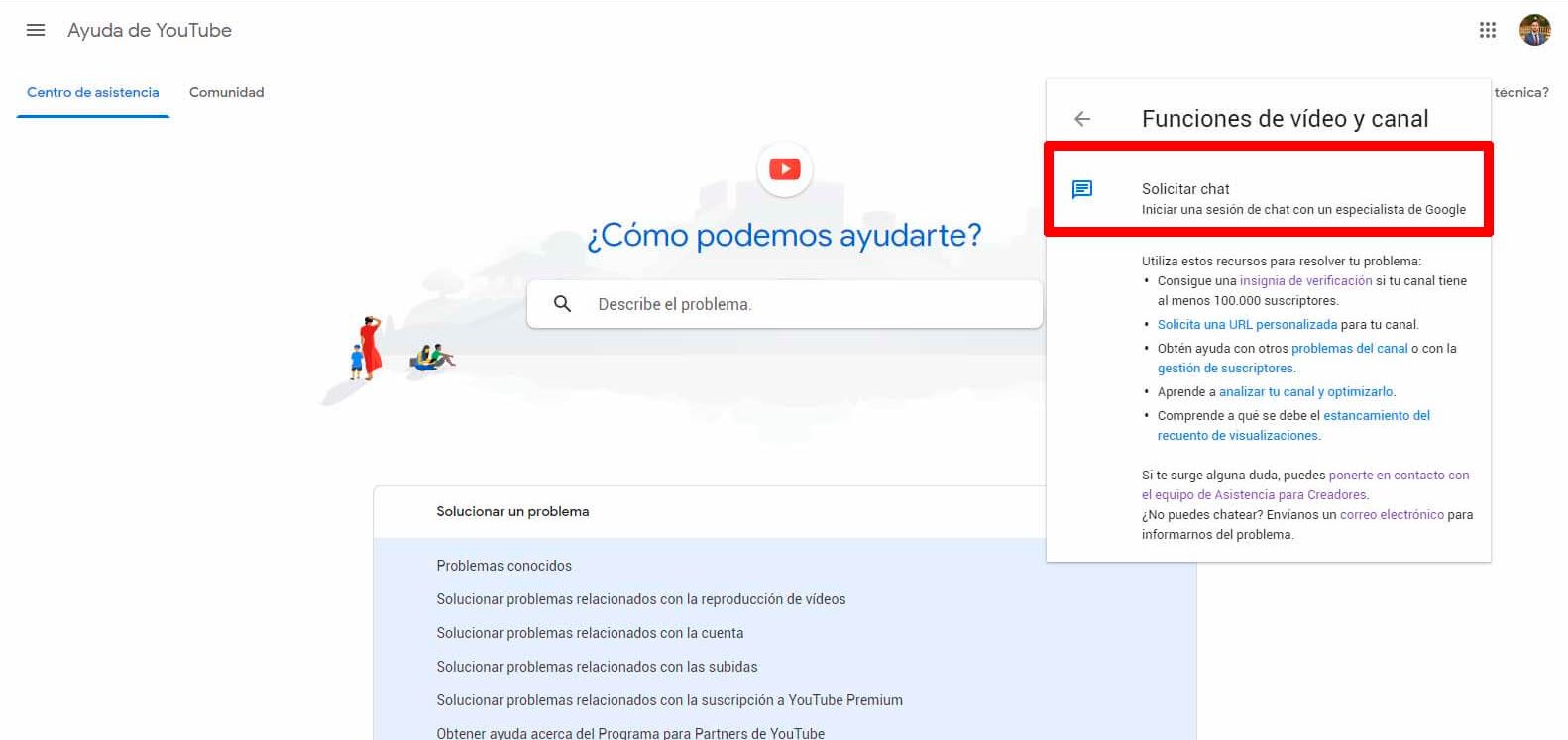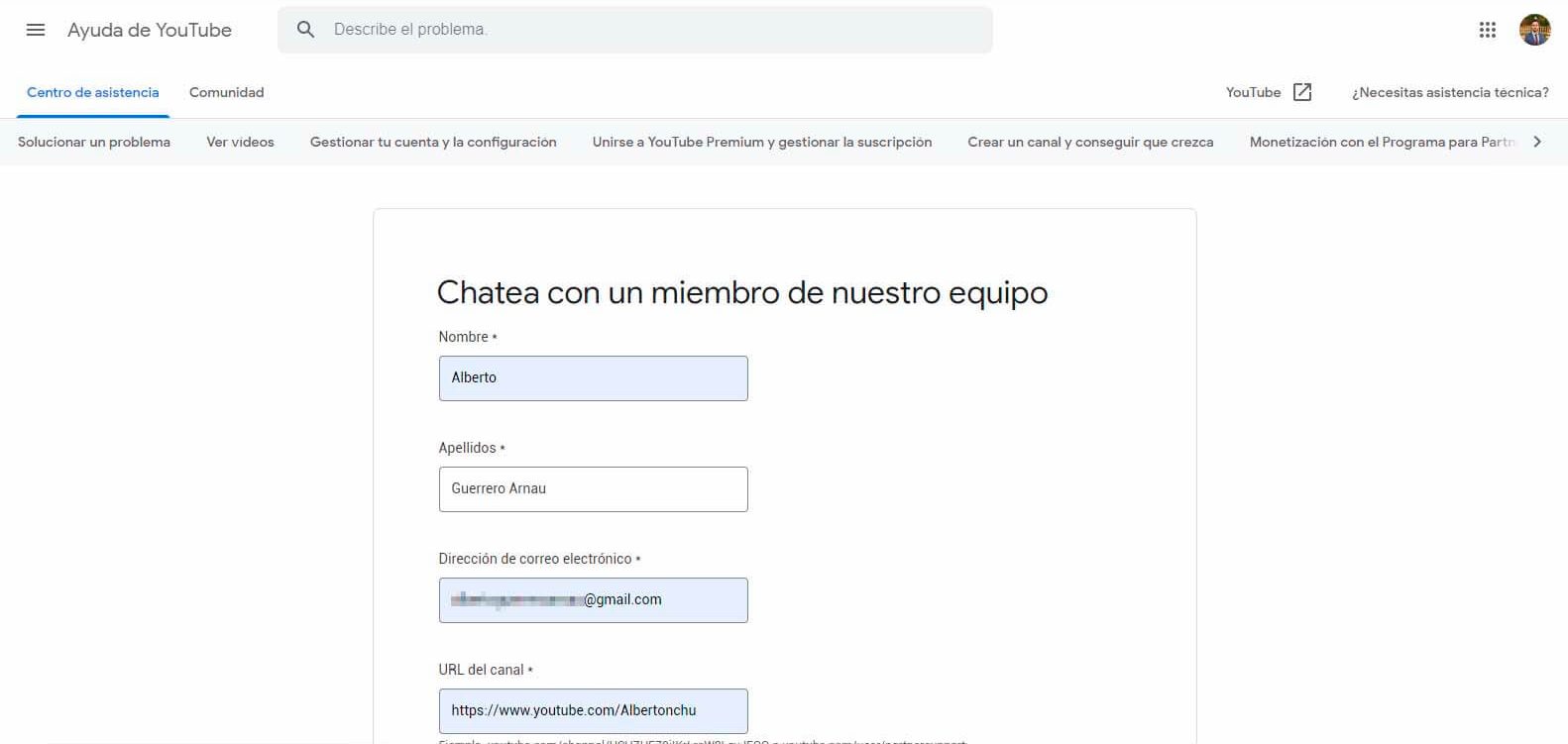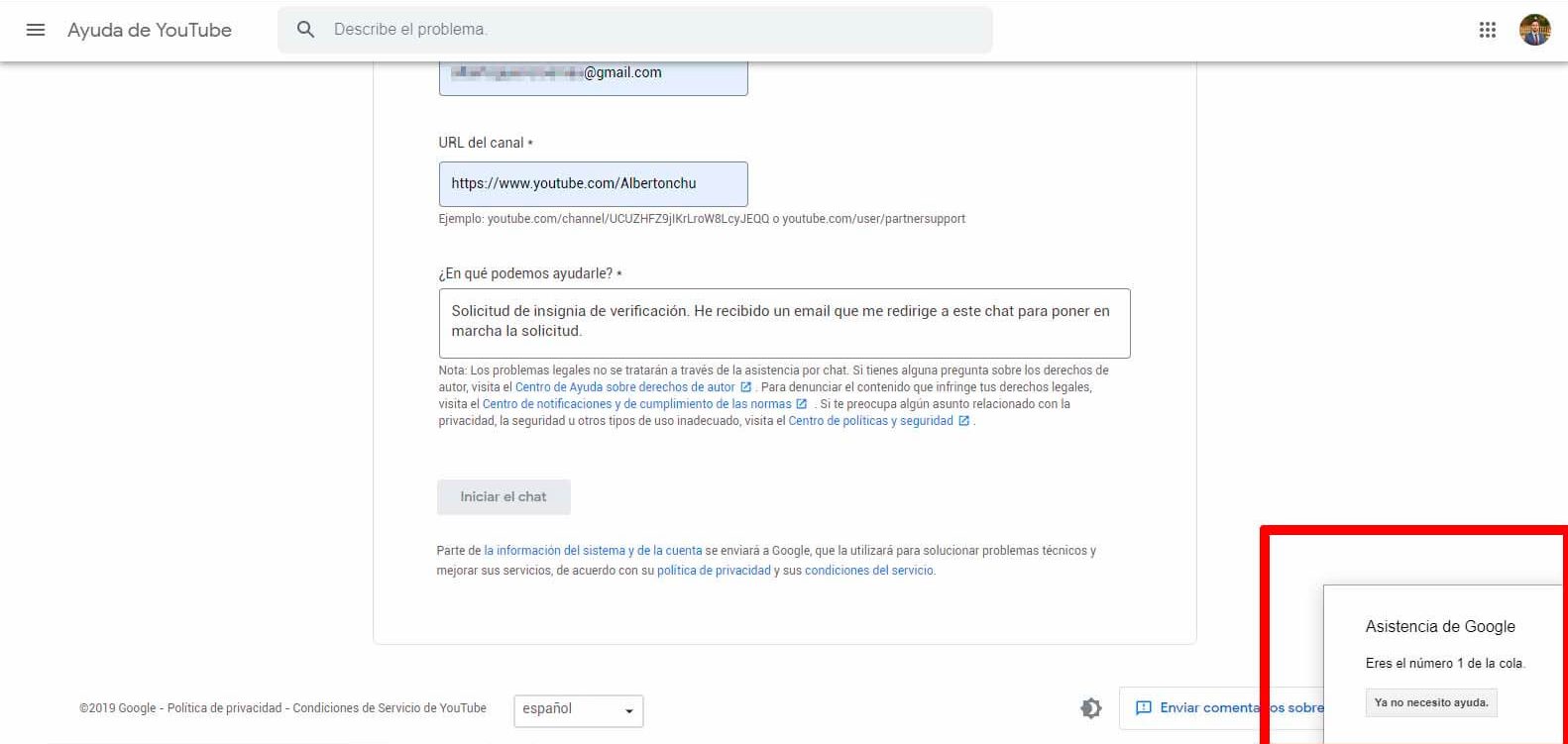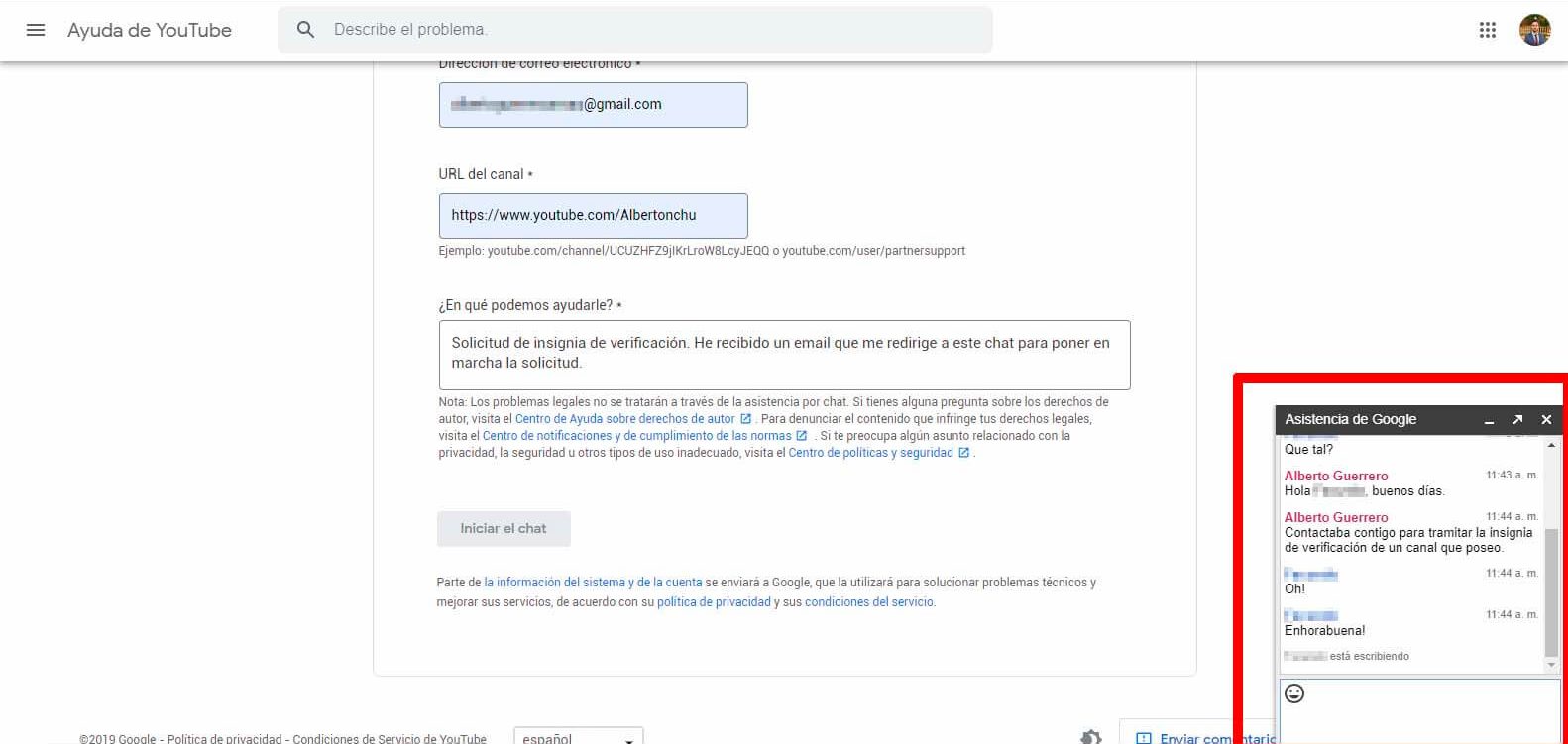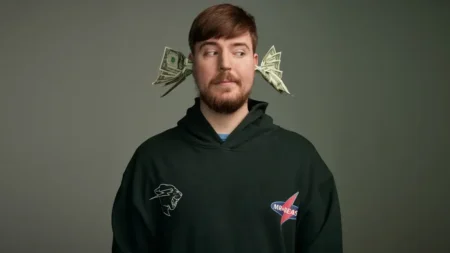Si tienes un canal de YouTube, una de las aspiraciones pasa por recibir la ansiada insignia de verificación; esa marca ✔ que aparece al lado de tu nombre y que determina que se trata de un canal reputado u oficial. En esta entrada te vamos a ilustrar paso a paso cómo es el procedimiento para solicitar dicho reconocimiento.
Ojo, ya te adelantamos que no se trata de ningún método secreto ni mágico ni fuera de las normas, sino que nos vamos a basar en el proceso que sigue todo el mundo (o al menos, la mayoría) que ni es famoso ni una empresa.
Así es el proceso de solicitud de la insignia de verificación para un canal de YouTube
Vaya por delante que el proceso lo he realizado desde un ordenador. También es posible hacerlo desde un móvil o tablet, pero las capturas que voy a acompañar hacen referencia a la versión de escritorio.
Los requisitos:
- Más de 100.000 suscriptores.
- Canal en buen estado.
El número de suscriptores lo podrás ver en tu propio canal, mientras que el estado de tu cuenta te aparecerá en este enlace. Tanto el estado de derechos de autor y de normas de la comunidad debe hallarse al máximo de «salud».
Y al contrario de lo que muchos piensan, no es extrictamente necesario formar parte del Programa para Partners de YouTube para solicitar la insignia verificación. Ni siquiera tener la monetización activa en ese momento, aunque te la haya deshabilitado YouTube por no cumplir las normas -siempre y cuando no afecte al estado de salud de tu cuenta.
Una vez tengas esto cumplido, podrás ponerte en contacto con YouTube a través de correo electrónico o chat. Se trata de una opción exclusiva para los canales que superan los 100.000 suscriptores.
Para ponerse en contacto con YouTube mediante chat o correo electrónico, seguimos estos pasos:
Entramos en este enlace que nos llevará a la página de soporte donde tratar la solicitud de la insignia de verificación. Haremos clic en «proceso de contacto» dentro del cuadro marcado en la imagen superior.
Asegurate de haber iniciado sesión y estar conectado a la cuenta que posee dicho canal (ya sea un canal de marca o personal).
Esto nos abrirá el siguiente cuadro en la esquina superior derecha. Yo elegí «Correo electrónico» aunque bien podría haber ido directamente a «Solicitar chat», a continuación verás por qué.
Ojo: No desesperes si aún cumpliendo los requisitos no tienes acceso al contacto mediante chat o correo electrónico. Si acabas de llegar a los 100.000 suscriptores, es posible que tarde un tiempo en aparecer dichas opciones. En mi caso fueron 10 días aproximadamente.
Se nos abre un formulario muy sencillo que rellenaremos con los datos solicitados.
En «En qué podemos ayudarle» escribiremos una escueta descripción, tipo «Solicitud de insignia de verificación» mientras que en «¿Tu problema está relacionado con un vídeo en concreto?» marcaremos NO, y en «¿Es una solicitud de insignia de verificación?» haremos clic en SÍ.
Y enviamos el formulario.
Al momento nos llegará un email confirmando la solicitud y pidiéndonos que nos pongamos en contacto por chat con el soporte de YouTube. Ten en cuenta los horarios de disponibilidad para cada idioma.
Al hacer clic en uno de los enlaces del chat nos llevará de nuevo a la página Ayuda de YouTube donde podremos solicitar el chat con un miembro de Google.
Vuelta a un formulario, muy similar al anterior. Escribiremos los datos necesarios y le daremos a «Iniciar el chat» al final de la página.
Al momento nos podrán a la cola y se abrirá una ventana de chat en la esquina inferior derecha de la pantalla. En mi caso no tuve que esperar ni un minuto. En pocos segundos ya se conectó uno de los asistentes.
El asistente te saludará, le explicarás la situación y se pondrá manos a la obra. El proceso durará unos 5 minutos aproximadamente. Él realizará unas comprobaciones (básicamente ver si tu canal cumple con los requisitos antes mencionados) y te informará si definitivamente tu canal es verificable o no, procediendo a instaurar la insignia (o no).
Al momento, y si todo ha ido bien, ya tendrás tu insignia de verificación. Eso sí, lo más probable es que tarde uno o dos días en estar disponible completamente en la plataforma (por ejemplo, no se verá desde otros perfiles, o en algunos vídeos, en otros navegadores… hasta pasados unos días).
¿YouTube no te muestra la opción 4K en los vídeos? Aquí una posible solución
¡Esperamos que este tutorial te haya servido! Ten en cuenta que el proceso ha ido cambiando con los años y es posible que se vuelva a modificar con el tiempo, por lo que que dependiendo de cuando leas esto, el trámite se haya modificado ligeramente (esperamos que no). Este artículo ha sido escrito a finales julio de 2019.